Shaxda tusmada
Labadii maqaal ee u dambeeyay, waxaanu eegnay habab kala duwan oo looga saaro xarfaha Excel. Maanta, waxaan baari doonaa hal kiis kale oo la isticmaalo - sida loo tirtiro wax walba ka hor ama ka dib xarfo gaar ah.
>- >
In xogta lagu sameeyo unugyo badan, Hel oo Beddel waa qalabka saxda ah. Si aad meesha uga saarto qayb ka mid ah xargaha ka horreeya ama raacaya xarfo gaar ah, kuwani waa tillaabooyinka la qabanayo:
- Dooro dhammaan unugyada meesha aad rabto in aad qoraalka tirtirto.
- Riix Ctrl + H si aad u furto wada hadalka Raadi oo Beddel .
- Sanduuqa Raadi waxa , geli mid ka mid ah kuwan soo socda:
- >Si aad u tirtirto qoraalka ka hor inta aan xaraf la siin , ku qor xarafka uu ka horreeyo xiddigiye (*char)
- Si aad meesha uga saarto qoraalka kaddib xarfo gaar ah , ku qor xarafka oo uu ku xigo xiddigiye (char *). *). Ku beddel > sanduuqa faaruq ah > Dhagsii Ku beddel dhammaan
Tusaale ahaan, si aad meesha uga saarto Wax kasta oo ka dambeeya comma oo ay ku jiraan hakadka laftiisa, geli hakad iyo calaamad (,*) gudaha Raadi waxa sanduuqa, waxaadna heli doontaa natiijada soo socota:
>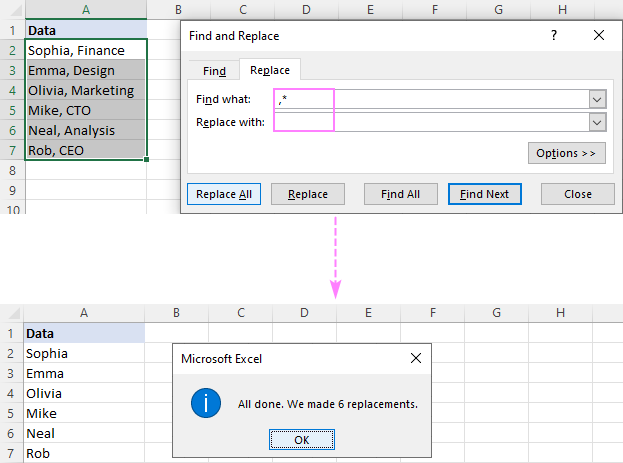 >
>Si aad u tirtirto xariiq hoosaadka comma ka hor , ku qor calaamad, comma,Wax kasta ka dib hakadka 1aad ee A2, qaacidada B2 waa:
> =RemoveText(A3, ", ", 1, TRUE)>Si aad wax walba u tirtirto ka hor hakadka 1aad ee A2, qaacidada C2 waa:> =RemoveText(A3, ", ", 1, FALSE)Maadaama shaqadayada caadada u ah ay aqbasho xadhiga xadeeyayaasha , waxaanu dhignay hakad iyo boos (", ") doodda 2aad si aanu uga badbaadno dhibka jarista meelaha hogaaminta ka dib.
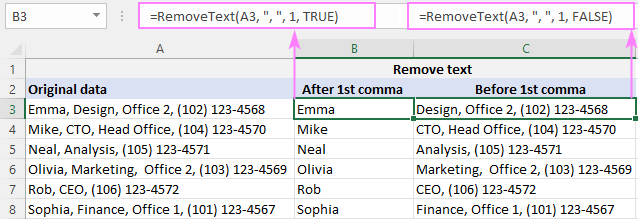 >
>
Shaqadayada caadada u ah waxay u shaqeysaa si qurux badan, miyaanay ahayn? Laakiin haddii aad u malaynayso inay tahay xalka dhamaystiran, weli ma aadan arag tusaalaha soo socda :)
Tirtir wax kasta ka hor, ka dib ama inta u dhaxaysa jilayaasha
Si aad u hesho xitaa doorashooyin badan oo lagu tirtirayo jilayaasha gaarka ah ama qoraalka unugyo badan, is barbar dhig ama boos, ku dar Ultimate Suite-kayaga sanduuqaaga Excel.
Halkan, waxaanu si dhow u eegi doonaa Ka saar booska sifada ku taal
9>Ablebits Datatab > Textgroup > ka saar. 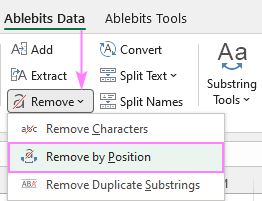 >
>
Ka saar wax kasta ka hor ama ka dib qoraal gaar ah
>Ka soo qaad in dhammaan xargaha ishaadu ay ku jiraan eray ama qoraal caadi ah oo aad rabto in aad tirtirto wax kasta ka hor ama ka dib qoraalkaas. Si taas loo sameeyo, dooro xogtaada isha, socodsii ka saar booska, oo u habbee sida hoos ku cad:>>>Dooro Dhammaan xarfaha qoraalka ka horama Dhammaan xarfaha qoraalka ka dambeeyadoorasho oo ku qor qoraalka muhiimka ah (ama xarafka) sanduuqa xigaiyada.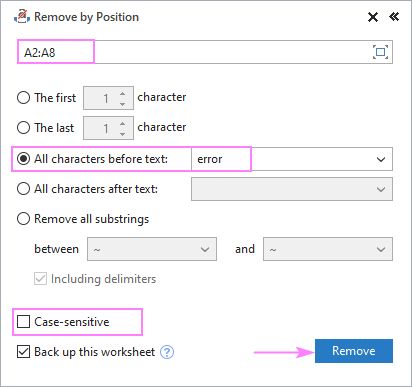 > Oo si sax ah u hel natiijada aan raadineyno:
> Oo si sax ah u hel natiijada aan raadineyno: 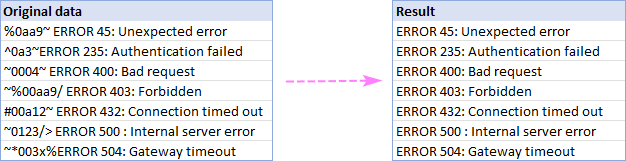 >
>
Xaaladda marka macluumaadka aan khusayn uu u dhaxeeyo 2 xaraf, waa sidaan si degdeg ah ayaad u tirtiri kartaa:
>>>Dooro Ka saar dhammaan xaraf-hoosaadkaoo ku qor laba xaraf sanduuqyada hoose.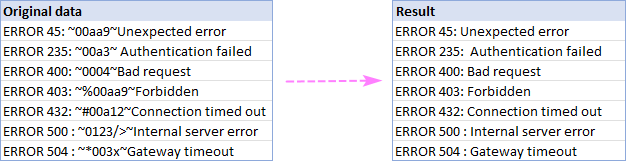 >Si loo tijaabiyo sifooyin kale oo faa'iido leh oo ay ku jiraan kuwan hawl-qabadka badan leh. qalab, waxaan kugu dhiirigelinayaa inaad soo dejiso e nooca qiimaynta ee dhamaadka qoraalkan. Waad ku mahadsan tahay akhrinta oo waxaan rajeynayaa inaan kugu arko blogkeena usbuuca soo socda!
>Si loo tijaabiyo sifooyin kale oo faa'iido leh oo ay ku jiraan kuwan hawl-qabadka badan leh. qalab, waxaan kugu dhiirigelinayaa inaad soo dejiso e nooca qiimaynta ee dhamaadka qoraalkan. Waad ku mahadsan tahay akhrinta oo waxaan rajeynayaa inaan kugu arko blogkeena usbuuca soo socda!la soo dajin karo
Ka saar jilayaasha ugu horreeya ama ugu dambeeya - tusaaleyaal (.xlsm file)
>Ultimate Suite - nooca tijaabada ah (.exe file)iyo meel bannaan (*, ) gudaha Rad waxasanduuqa.Fadlan ogow in aan beddeleyno ma beddeleyno kali ah laakiin comma iyo space si aan uga hortagno hoggaaminta boosaska natiijada. Haddii xogtaada ay u kala soocdo habab aan bannaanayn, ka dib isticmaal calaamada ay ku xigto jumlad (*,)
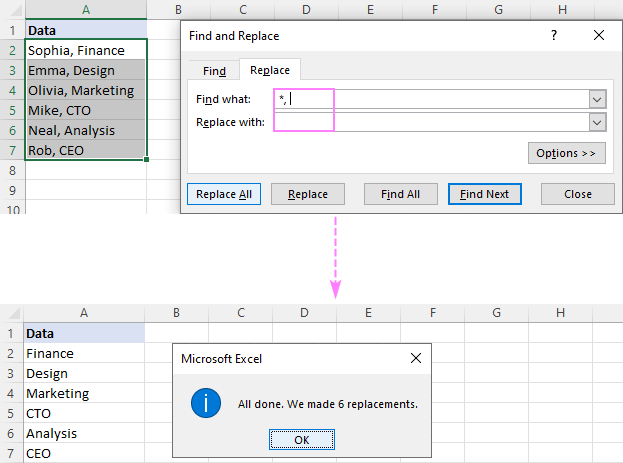 >
>
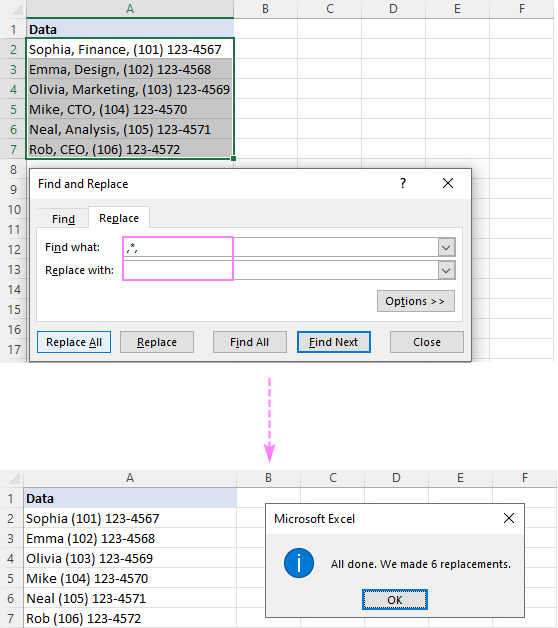
Talo. Haddii aad jeclaan lahayd in aad magacyada iyo nambarada teleefanada kala soocdo, dabadeed hakad (,) ku qor ku beddel goobta.
Ka saar qayb ka mid ah qoraalka adoo isticmaalaya Flash Fill
>Noocyada casriga ah ee Excel (2013 iyo wixii ka dambeeya), waxa jira hab kale oo fudud oo lagu cirib tirayo qoraalka ka horreeya ama raacaya dabeecad gaar ah - qaabka Fill Fill. Waa kan sida ay u shaqeyso:- Ceelka ku xiga unugga kowaad ee xogtaada, ku qor natiijada la filayo oo taabo Gelida
- Bilow inaad ku qorto qiime habboon unugga xiga. Marka Excel uu dareemo qaabka ku jira qiyamka aad gelayso, waxa ay soo bandhigi doontaa horudhac unugyada hadhay ee raacaya isla hannaankii.
- Ku dhufo furaha Gelida si aad u aqbasho talada.
La sameeyay!
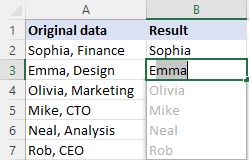 >
>
Ka saar qoraalka adiga oo isticmaalaya qaacidooyinka
Microsoft Excel, wax-is-daba-marin badan oo xog ah oo lagu sameeyo iyadoo la adeegsanayo sifooyin la dhisay ayaa sidoo kale lagu fulin karaa qaacido. Si ka duwan qaabkii hore, qaacidooyinka wax isbeddel ah kuma sameeyaan xogta asalka ah waxayna ku siinayaan xakameyn dheeraad ahNatiijooyinka
Sida wax walba looga saaro ka dib xarfo gaar ah
>Si loo tirtiro qoraalka ka dib xarfo gaar ah, qaacidada guud waa:BIDIX( unug, SEARCH (" char", unug) -1)Halkan, waxaan isticmaalnaa shaqada SEARCH si aan u helno booska jilaha oo aan u gudubno shaqada BIDIX, si ay u soo saarto tirada u dhiganta ee xarfaha laga bilaabo bilawga xadhigga. Hal xaraf ayaa laga jaray lambarka ay soo celisay SEARCH si looga saaro xadeeyaha natiijooyinka.
Tusaale ahaan, si aad uga saarto qayb ka mid ah xargaha ka dib comma, waxaad gelisaa qaacidada hoose ee B2 oo u soo jiid ilaa B7 :
=LEFT(A2, SEARCH(",", A2) -1)
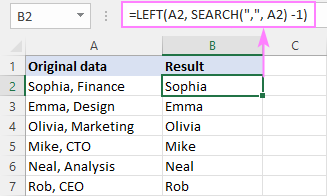 >
>
Halkan, waxaan mar kale xisaabineynaa booska bartilmaameedka iyadoo la kaashanayo SEARCH, waxaan ka jareynaa wadarta dhererka xargaha ee ay soo celisay LEN, oo aan u gudubno farqiga u dhexeeya shaqada saxda ah, sidaas darteed waxay ka soo jiidataa xarfo badan dhamaadka string.
Tusaale ahaan, in la saaro qoraalka ka hor hakad, qaacidadu waa:
=RIGHT(A2, LEN(A2) - SEARCH(",", A2))
Xaaladdayada, comma-ka waxa raacaya jile bannaan. Si aan isaga ilaalino meelaha bannaan ee natiijooyinka, waxaan ku duubnaa qaacidada ugu muhiimsan shaqada TRIM:
=TRIM(RIGHT(A2, LEN(A2) - SEARCH(",", A2)))
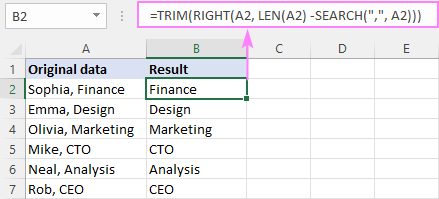 > 1> Xusuusin:> 2>>labadabaTusaalooyinka kor ku xusan waxay u maleynayaan in uu jiro kaliya hal tusaaleee xadeeyaha ee xargaha asalka ah. Haddi ay jiraan dhacdooyin badan, qoraalka waa laga saarayaa kahor/kadib tusaalaha koowaad.
> 1> Xusuusin:> 2>>labadabaTusaalooyinka kor ku xusan waxay u maleynayaan in uu jiro kaliya hal tusaaleee xadeeyaha ee xargaha asalka ah. Haddi ay jiraan dhacdooyin badan, qoraalka waa laga saarayaa kahor/kadib tusaalaha koowaad.Xaaladda marka xadhig isha ka kooban yahay marar badan oo xadaynta ah, waxa laga yaabaa inaad u baahato inaad qoraalka ka saarto tusaale gaar ah. Taas awgeed, isticmaal qaacidada soo socota:
LEFT( unug , RAADIN("#", BEDEL( unug ,“ char ”, "#" , n )) -1)Halka n ay tahay dhacdada jilaa ka dib in laga saaro qoraalka taas oo aan meelna kaga jirin xogta isha, calaamad xashiish ah (#) kiiskeena. Haddii jilaagan uu ku dhex jiro xogtaada, isticmaal wax kale halkii aad ka "#" ahaan lahayd.
Tusaale ahaan, si aad wax walba uga saarto ka dib comma 2nd ee A2 (iyo comma lafteeda), qaacidada waa:<1
=LEFT(A2, FIND("#", SUBSTITUTE(A2, ",", "#", 2)) -1)
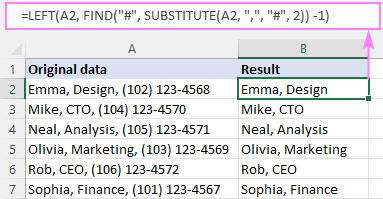 >
>
Sida qaaciidadani u shaqeyso: > booska nthxaddiday (comma kiiskeena). Waa kuwan sida:
Waxaan ku beddelnaa comma 2aad ee A2 calaamad xashiish ah (ama xaraf kasta oo kale oo aan ku jirin xogtaada) anagoo kaashanayna BEDEL:
> SUBSTITUTE(A2, ",", "#", 2) 0>Xiddiga ka soo baxay waxa uu aadayaa xujada 2aad ee FIND ,sidaas awgeed waxa ay ka helaysaa booska "#" ee xarafkaas: FIND("#", "Emma, Design# (102) 123-4568")
FIND waxa ay inoo sheegaysaa in "#" yahay jilaha 13aad ee xadhigga. Si aad u ogaato tirada xarfaha ka horreeya, ka jar 1, waxaadna heli doontaa 12 natiijada:
> FIND("#", SUBSTITUTE(A2, ",", "#", 2)) - 1 Lambarkan wuxuu si toos ah ugu socdaa num_chars doodda ee LEFT isaga oo waydiinaya inuu 12 xaraf ee ugu horreeya ka soo jiido A2:
=LEFT(A2, 12)
Taasi waa!> Qaabka guud ee meesha looga saaro xaraf-hoosaad ka hor xarfo gaar ah waa:
XAQA ), LEN ( unug ) - RAADI ("#", BEDEL ( unug , " char ", "#", n )) -1)Tusaale ahaan, in la iska saaro qoraalka ka hor hakadka 2aad ee A2, qaacidadu waa:
> =RIGHT(SUBSTITUTE(A2, ",", "#", 2), LEN(A2) - FIND("#", SUBSTITUTE(A2, ",", "#", 2)) -1) >Si meesha looga saaro booska hogaaminta, waxaanu mar kale isticmaalnaa TRIM U shaqee sida duub: > =TRIM(RIGHT(SUBSTITUTE(A2, ",", "#", 2), LEN(A2) - FIND("#", SUBSTITUTE(A2, ",", "#", 2)))) > 23>
11> Sida qaaciddadani u shaqeyso:
> 1> Soo koobid, waxaan ogaanay Immisa xaraf ayaa ka dambeeya xadaynta nth oo ka soo saar xudduud hoose oo dhererka u dhiganta midigta. Hoos waxaa ku qoran qaabka loo kala jejebiyey:Marka hore, waxaan ku beddelanay comma 2nd ee A2 xashiishcalaamad:
SUBSTITUTE(A2, ",", "#", 2)
Xadhiga ka dhashay wuxuu aadayaa qoraalka doodda XAQA:
> RIGHT("Emma, Design# (102) 123-4568", … >Marka xigta, waxaan u baahanahay inaan qeex inta xaraf ee laga soo saarayo dhamaadka xadhigga. Taas awgeed, waxaan ka heleynaa booska calaamadda xashiishka ee xargaha sare (oo ah 13): FIND("#", SUBSTITUTE(A2, ",", "#", 2))
Kana jar guud ahaan dhererka xargaha (oo u dhiganta 28):
LEN(A2) - FIND("#", SUBSTITUTE(A2, ",", "#", 2))
Farqiga (15) wuxuu u socdaa doodda labaad ee XAQA isagoo faraya inuu 15 xaraf ee u dambeeya ka soo jiido xarafka doodda koowaad:
> RIGHT("Emma, Design# (102) 123-4568", 15) Soosaarku waa xadhig-hoosaad "(102) 123-4568", kaas oo aad ugu dhow natiijada la rabo, marka laga reebo meel hogaamineed. Marka, waxaan isticmaalnaa shaqada TRIM si aan meesha uga saarno.
>Sida loo saaro qoraalka ka dib dhacdadii ugu dambeysay ee jilaaHaddii ay dhacdo in qiyamka lagu kala saaro tiro doorsooma oo xadeeyayaal ah, adiga waxaa laga yaabaa inay rabto inay wax walba ka saarto ka dib tusaalaha ugu dambeeya ee xadayntaas. Tan waxaa lagu samayn karaa qaacidooyinka soo socda:
BIDIX( unug , RAADIN("#", BEDEL( unug ,« char »,«# ", LEN( unug ) - LEN ka kooban yahay macluumaad kala duwan oo ku saabsan shaqaalaha, laakiin qiimaha ka dib markii ay u dambeeyaa had iyo jeer waa lambar telefoon. Hadafkaagu waa in aad tirtirto lambarada telefoonka oo aad hayso dhammaan faahfaahinta kale.Si aad u gaadho yoolka, waxaad ka saari kartaa qoraalka ka dib comma u dambeeya ee A2formula:
=LEFT(A2, FIND("#", SUBSTITUTE(A2, ",", "#", LEN(A2) - LEN(SUBSTITUTE(A2, ",","")))) -1)
Koobi ka bixi qaacidada hoos tiirka, waxaadna heli doontaa natiijadan:
>
>Sidee formula shaqaynaysa:
Nuxurka qaacidadu waa in aynu go'aaminno booska xadka u dambeeya (comma) ee xadhigga oo aynu ka soo jiidno xadhig hoosaadka bidix ilaa xad-dhaafiyaha. Helitaanka booska xadeeyaha waa qaybta ugu dhibka badan, waana kan sida aan u maarayno:
Marka hore, waxaan ogaannaa inta rido ee xarriiqda asalka ah. Taas awgeed, waxaan ku beddeleynaa comma kasta iyada oo aan waxba haysan ("") waxaanan u adeegnaa xargaha natiijada shaqada LEN: LEN(SUBSTITUTE(A2, ",","")) 0> A2, natiijadu waa 35, taas oo ah tirada xarfaha A2 oo aan hakad lahayn. Ka jar tirada kore ee dhererka xargaha (38 xaraf):
LEN(A2) - LEN(SUBSTITUTE(A2, ",",""))
Marka ku xigta, waxaad isticmaashaa isku darka hore loo yaqaan ee HELID iyo BEDELKA si aad u hesho booska hakadka ugu dambeeya ee xadhigga. Nambarka tusaalaha ah ( comma 3aad kiiskeena) waxaa lagu soo sheegay qaacidada LEN BEDELKA ee kor ku xusan:
FIND("#", SUBSTITUTE(A2, ",", "#", 3))
Waxay u muuqataa in comma 3rd uu yahay jilaha 23aad ee A2, taasoo la micno ah inaan u baahanahay si loo soo saaro 22 xaraf oo ka horreeya. Marka, waxaan dhigeynaa qaacidada sare ee laga jaray 1 num_chars doodda BIDIX:
> LEFT(A2, 23-1) > Sida loo tirtiro qoraalka ka hor dhacdada ugu dambeysa ee jilaha 0>Si loo tirtiroWax kasta ka hor tusaalaha ugu dambeeya ee dabeecad gaar ah, qaacidada guud waa: XAQA( unug , LEN( unug )) - RAADI("#", BEDEL( unug , " char ", "#", LEN ( unug ) - LEN ", "")))))) Miiska muunada, si loo tirtiro qoraalka ka hor hakadka u dambeeya, qaacidadu waxay qaadanaysaa foomkan:
=RIGHT(A2, LEN(A2) - FIND("#", SUBSTITUTE(A2, ",", "#", LEN(A2) - LEN(SUBSTITUTE(A2, ",","")))))
=TRIM(RIGHT(A2, LEN(A2) - FIND("#", SUBSTITUTE(A2, ",", "#", LEN(A2) - LEN(SUBSTITUTE(A2, ",","")))))) > 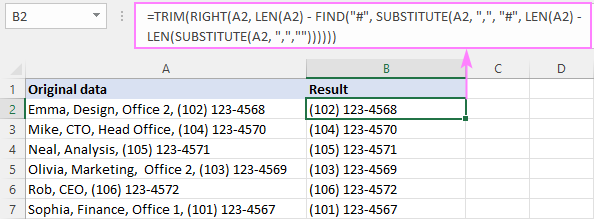 > Marka la soo koobo, waxaan helnaa booska ridaha u dambeeya sida lagu sharaxay tusaalihii hore waxaanan ka jareynaa wadarta dhererka xargaha:
> Marka la soo koobo, waxaan helnaa booska ridaha u dambeeya sida lagu sharaxay tusaalihii hore waxaanan ka jareynaa wadarta dhererka xargaha: LEN(A2) - FIND("#", SUBSTITUTE(A2, ",", "#", LEN(A2) - LEN(SUBSTITUTE(A2, ",",""))))
Shaqadayagu waxa loo magacaabay Text oo waxay leedahay syntax-kan soo socda:
Ka saar qoraalka (xadhig, xad-dhaaf, dhacdo, waa_ka dib)Halkan:
> Xarig - waa xarriiqda qoraalka asalka ah. Waxaa lagu matali karaa tixraac unugDelimiter - jilaa ka hor/ka dib marka qoraalka laga saaro.
Dhacda - tusaale xadeeyay.
Is_after - waa qiime Boolean ah oo tilmaamaya dhinaca xadka laga saarayo qoraalka. Waxay noqon kartaa hal xaraf ama isku xigxiga jilayaasha
- > RUN - tirtir wax kasta ka dib xadeeyaha (oo ay ku jiraan xadeeyaha laftiisa). Delimiter laftiisa)
Marka koodka shaqada la geliyo buuggaaga shaqada, waxaad ka saari kartaa xargaha-hoosaadka unugyada adiga oo isticmaalaya qaabab is haysta oo xarrago leh.
Tusaale ahaan, si loo tirtiro

